Optimisez votre disque SSD avec Crucial Storage Executive
Un disque SSD ( Solid State Drive ) est un disque de stockage utilisé pour stocker, transférer et extraire des fichiers de données et des objets. Puisqu'il stocke vos données, il est essentiel de garder votre SSD en bon état et en bonne santé. Crucial Storage Executive offre un moyen efficace de surveiller l'état de santé et d'optimiser les performances de votre SSD Crucial(Crucial SSD) .
Crucial Storage Executive pour les SSD
Le logiciel Crucial Storage Executive rend votre (Storage Executive)SSD encore plus rapide et lui permet d'obtenir des mises à jour périodiques. Vous pouvez voir la quantité de stockage que vous avez utilisée, télécharger le dernier micrologiciel, surveiller la température du disque, réinitialiser votre mot de passe de cryptage et activer la fonction Momentum Cache , qui accélère encore de nombreuses opérations SSD . Ce logiciel gratuit de Micron détecte tous les SSD pris en charge installés dans le système ainsi que les disques durs standard et les (SSDs)SSD(SSDs) tiers . Jetons un coup d'œil à ses caractéristiques.
Informations système
L' écran Informations système(System Information) apparaît sur l'écran principal et affiche les informations suivantes.
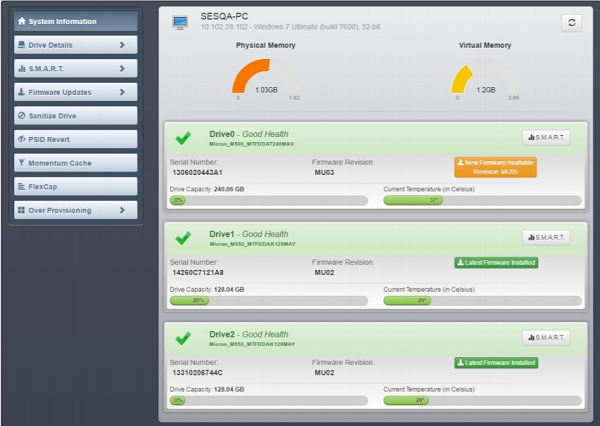
Les informations générales(General) sur le système s'affichent en haut de l'écran à côté d'autres détails tels que Détails du système(System) : nom d' hôte(Hostname) , adresse IP et système d'exploitation installé.
En plein centre de l'écran principal, vous pouvez trouver des graphiques importants. Par exemple, à gauche, il y a le graphique d'utilisation de la mémoire principale et à droite, l'utilisation de la mémoire visuelle. Ces graphiques vous aident à déterminer la quantité de RAM utilisée.
Si vous manquez de l'un des deux, il est conseillé de mettre à niveau. De plus, vers le bas de l'écran, un graphique vous aide à déterminer la quantité de votre SSD utilisée.
Détails du lecteur
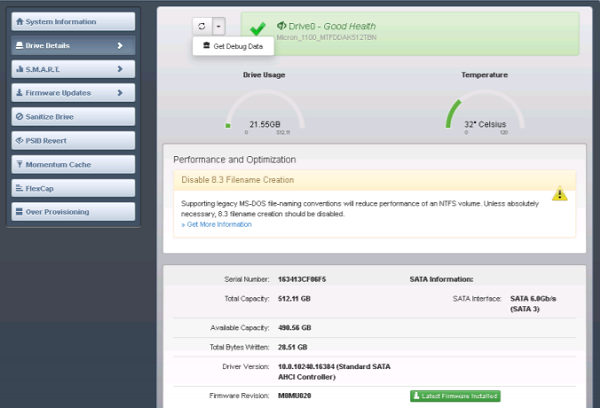
L' écran Détails(Drive Details) du lecteur fournit diverses informations sur un lecteur sélectionné, notamment :
Informations de base telles que la capacité, l'interface, la température, les versions de pilotes, les performances(Performance) et les informations d'optimisation. Pour afficher les informations de base d'un lecteur, cliquez sur un numéro de lecteur sur l' écran Informations système(System Information) ou cliquez sur le menu Détails du lecteur et sélectionnez un lecteur. (Drive Details)Les détails du lecteur apparaîtront comme indiqué dans la capture d'écran ci-dessous.

Si le lecteur que vous avez sélectionné peut être optimisé pour ses performances, les informations qui s'y rapportent clignotent en haut de l'écran.
Affichage des attributs SMART
Il s'agit d'un cadre de surveillance utilisé pour la détection et la communication de divers indicateurs de cohérence. Il peut également être utilisé pour anticiper les pannes.
Mise à jour du firmware
Cette section décrit comment rechercher et effectuer des mises à jour du micrologiciel sur les disques pris en charge. Si votre système se trouve derrière un serveur proxy, définissez les informations du serveur proxy pour activer les vérifications de mise à jour du micrologiciel.
Désinfecter le lecteur

Cette opération ne peut pas être effectuée sur des lecteurs montés. C'est uniquement pour les systèmes en mode AHCI . Soyez également prudent lorsque vous effectuez cette opération car elle supprime complètement toutes les données d'un lecteur.
Vous pouvez télécharger ce logiciel gratuit sur Crucial.com. Vous pouvez en savoir plus sur cette application en téléchargeant son guide d'utilisation au format PDF .(PDF)
L'outil est gratuit et compatible avec les versions de Windows 10/8/7 .
Related posts
Bootice: Fix Incorrect Storage Size Problem de USB Pen Drive
GPT or MBR: Quel format faut-il utiliser pour un Solid State Drive (SSD)?
State Drive vs Hard Disk Drive - Comparaison
Qu'est-ce qu'un disque SSD (Solid State Drive) ? De plus, les avantages et les inconvénients
Cyberduck: GRATUIT FTP, SFTP, WebDAV, Google Drive client pour Windows
HDD Expert est un logiciel libre pour vérifier votre Hard Drive Health sur PC
Chameleon software changements Wallpaper en fonction des conditions météorologiques
Check or Detect Fake Storage Devices l'utilisation de ces outils gratuits
Optimize Drive Usage dans Storage Pool pour Storage Spaces à Windows 10
Est-ce que j'ai vraiment besoin d'un SSD or Solid State Drive?
Comment convertir FLAC au format MP3 file à l'aide de convertisseurs gratuits
Alt-Tab Terminator améliore la valeur par défaut Windows ALT-Tab functionality
HardLink Shell Extension: Create Hardlinks, Symbolic Links, Junctions
Guide d'achat SSD (Solid State Drive) pour 2019
Best gratuit Molecular Modeling software pour Windows 10
Rename Physical Drive à Storage Pool pour Storage Spaces à Windows 10
Convert EPUB à MOBI - Outils de convertisseur gratuits pour Windows 10
Restaurer ou Repair DVD Drive Icon ne pas montrer ou manquer
Windows Easy Switcher vous permet de basculer entre les fenêtres de la même application
Reopen Dossiers récemment fermés, fichiers, programmes, fenêtres
